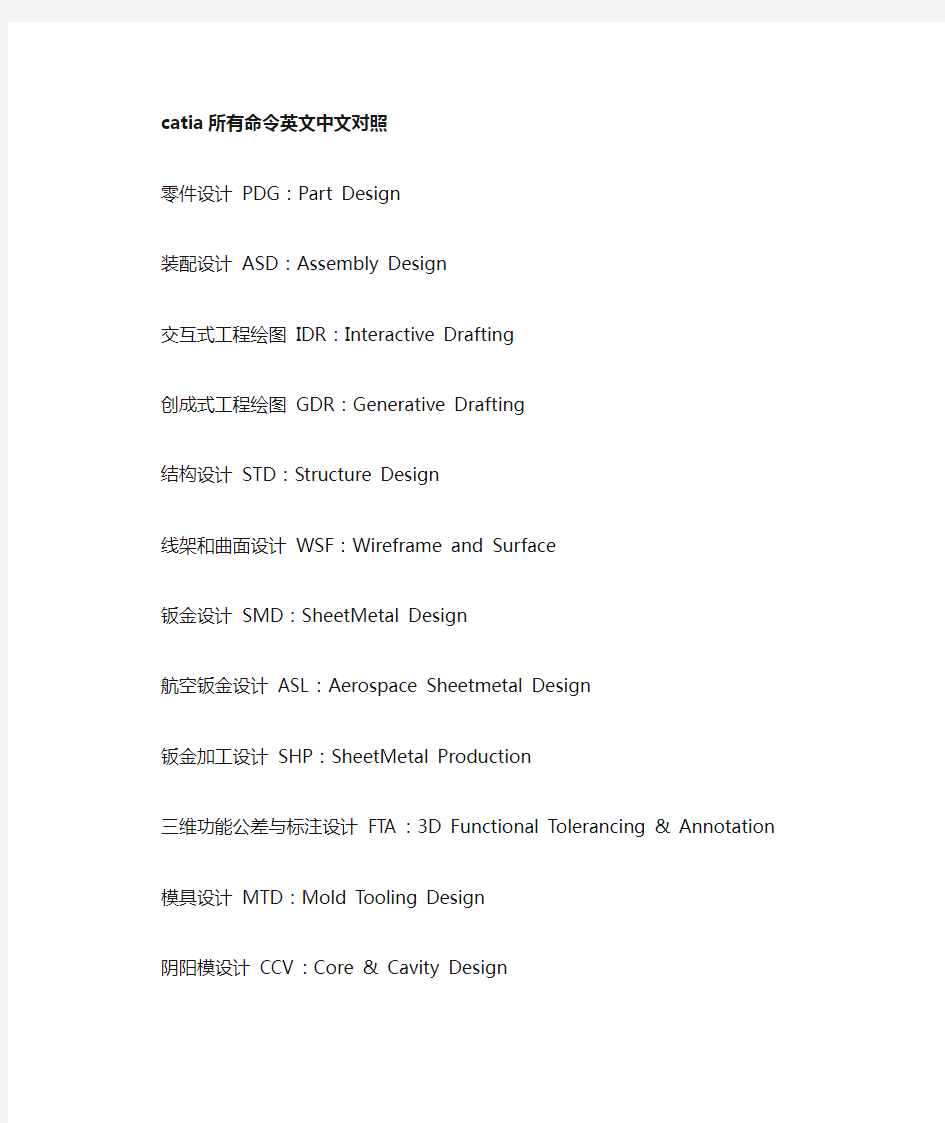
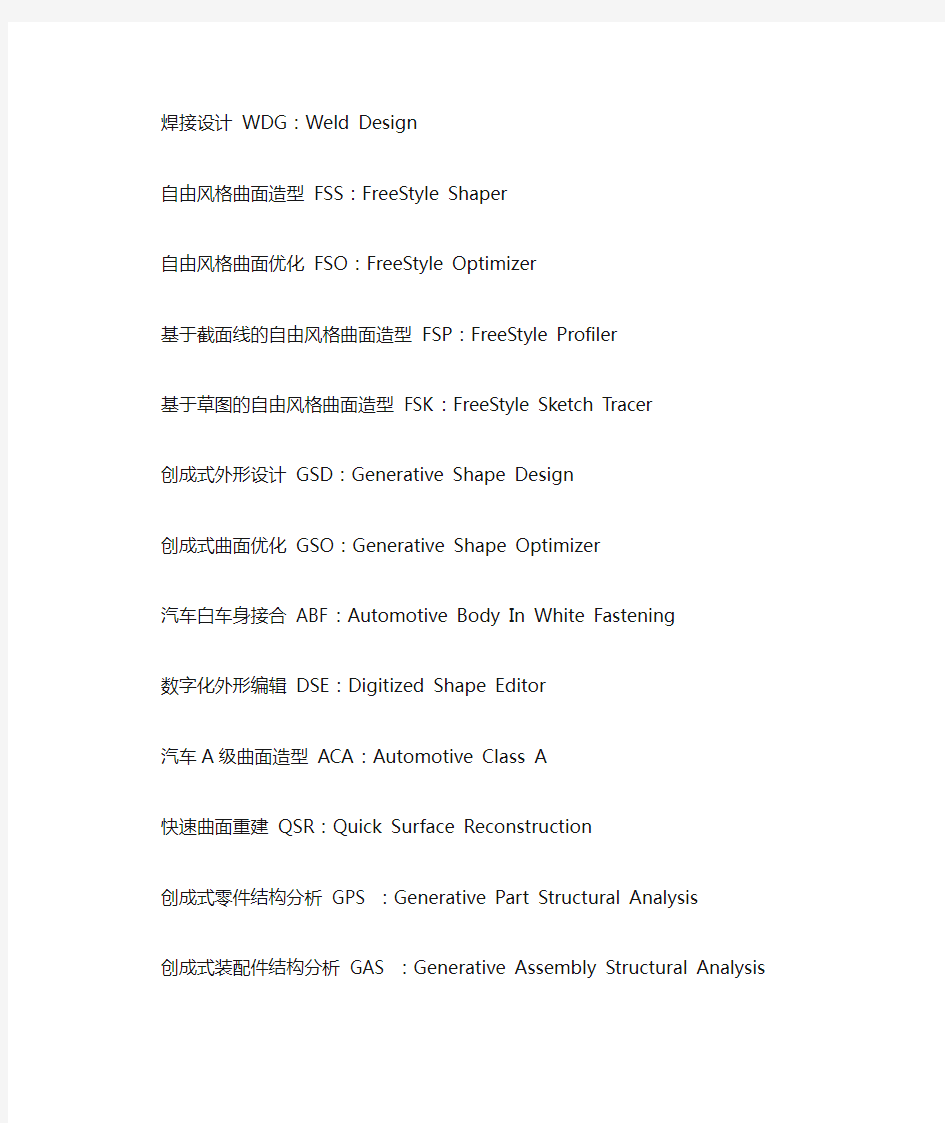
catia所有命令英文中文对照
零件设计 PDG:Part Design
装配设计 ASD:Assembly Design
交互式工程绘图 IDR:Interactive Drafting
创成式工程绘图 GDR:Generative Drafting
结构设计 STD:Structure Design
线架和曲面设计 WSF:Wireframe and Surface
钣金设计 SMD:SheetMetal Design
航空钣金设计 ASL:Aerospace Sheetmetal Design
钣金加工设计 SHP:SheetMetal Production
三维功能公差与标注设计 FTA:3D Functional Tolerancing & Annotation 模具设计 MTD:Mold Tooling Design
阴阳模设计 CCV:Core & Cavity Design
焊接设计 WDG:Weld Design
自由风格曲面造型 FSS:FreeStyle Shaper
自由风格曲面优化 FSO:FreeStyle Optimizer
基于截面线的自由风格曲面造型 FSP:FreeStyle Profiler
基于草图的自由风格曲面造型 FSK:FreeStyle Sketch Tracer
创成式外形设计 GSD:Generative Shape Design
创成式曲面优化 GSO:Generative Shape Optimizer
汽车白车身接合 ABF:Automotive Body In White Fastening
数字化外形编辑 DSE:Digitized Shape Editor
汽车A级曲面造型 ACA:Automotive Class A
快速曲面重建 QSR:Quick Surface Reconstruction
创成式零件结构分析 GPS :Generative Part Structural Analysis
创成式装配件结构分析 GAS :Generative Assembly Structural Analysis 变形装配件公差分析 TAA:Tolerance Analysis of Deformable Assembly Elfini 结构分析 EST:Elfini Solver Verification
电路板设计 CBD:Circuit Board Design
电气系统功能定义 EFD:Electrical System Functional Definition
电气元件库管理员 ELB:Electrical Library
电气线束安装 EHI:Electrical Harness Installation
电气线束布线设计 EWR:Electrical Wire Routing
电气线束展平设计 EHF:Electrical Harness Flattening
管路和设备原理图设计 PID:Piping & Instrumentation Diagrams
HVAC 图表设计 HVD:HVAC Diagrams
电气连接原理图设计 ELD:Electrical Connectivity Diagrams
系统原理图设计 SDI:Systems Diagrams
波导设备原理图设计 WVD:Waveguide Diagrams
系统布线设计 SRT:Systems Routing
系统空间预留设计 SSR:Systems Space Reservation
电气缆线布线设计 ECR:Electrical Cableway Routing
设备布置设计 EQT:Equipment Arrangement
线槽与导管设计 RCD:Raceway & Conduit Design
波导设备设计 WAV:Waveguide Design
管路设计 PIP:Piping Design
管线设计 TUB:Tubing Design
HVAC设计 HVA:HVAC Design
支架设计 HGR:Hanger Design
结构初步布置设计 SPL:Structure Preliminary Layout
结构功能设计 SFD:Structure Functional Design
设备支撑结构设计 ESS:Equipment Support Structures
厂房设计 PLO Plant Layout
数控加工审查 NCG:NC Manufacturing Review
数控加工验证 NVG:NC Manufacturing Verification
2轴半加工准备助手 PMA:Prismatic Machining Preparation Assistant 2轴半加工 PMG:Prismatic Machining
3轴曲面加工 SMG:3 Axis Surface Machining
多轴曲面加工 MMG:Multi-Axis Surface Machining
车削加工 LMG:Lathe Machining
高级加工 AMG:Advanced Part Machining
STL快速成型 STL:STL Rapid Prototyping
知识工程顾问 KWA:Knowledge Advisor
知识工程专家 KWE:Knowledge Expert
产品工程优化 PEO:Product Engineering Optimizer
产品知识模板 PKT:Product Knowledge Template
业务流程知识模板 BKT:Business Process Knowledge Template
产品功能定义 PFD:Product Function Definition
产品功能优化 PFO:Product Function Optimizer
DMU 漫游器 DMN:DMNDMU Navigator
DMU 运动机构模拟 KIN:DMU Kinematics Simulator
DMU 空间分析 SPA:DMU Space Analysis
DMU装配模拟 FIT:DMU Fitting Simulator
DMU优化器 DMO:DMU Optimizer
DMU工程分析审查 ANR:DMU Engineering Analysis Review
DMU空间工程助手 SPE:DMU Space Engineering Assistant
人体模型构造器 HBR:Human Builder
人体模型测量编辑 HME:Human Measurements Editor
人体姿态分析 HPA:Human Posture Analysis
人体行为分析 HAA:Human Activity Analysis
CATIA软件使用技巧收集整理
CATIA是英文 Computer Aided Tri-Dimensional Interface Application 的缩写,是世界上一种主流的CAD、CAE、CAM 一体化软件。本文收集了一些CATIA软件使用技巧,供相关专业技术人员参考。
1.螺母的几种画法
①.先画好六棱柱,然后用小三角形旋转切除。
②.先画圆柱,然后将圆柱上下底面边缘倒角,再用六边形拉伸向外切除。
2.三维零件建模时的命名零件建模时,系统会自动在其模型树的开头为零件命名,
一般为Part1,Part2…等默认形式。而在每次开机进行零件建模时,模型树中默认的零件名字可能会有相同的。由于零件最终要被引入装配图中,具有相同零件名字的零件不能在装配环境中同时被调用,这时需要将重复的名字重新命名。如果装配一个大的部件,可能会多次遇到这个问题。为了避免这些不必要的麻烦,笔者建议在进行三维零件建模之前,事先将系统默认的模型树中的零件名字改成该零件文件保存时将要用的名字,这样不仅避免了零件名字的重复,还可方便零件的保存。
3.公差标注
在零件的工程图中时常有如ф39±0.05的公差标注,CATIA默认字体SICH无法按要求进行标注,标出的是ф39 0.05的形式。这时可以将公差类型设置为TOL-1.0并用αCATIA Symbol字体标注。
4.鼠标右键的应用
①.在半剖视图中标注孔的尺寸时,尺寸线往往是一半,延长线也只在一侧有。如果直接点击孔的轮廓线,按左键确认,出现的是整个尺寸线。可以在还未放置该尺寸前点击鼠标右键,选择“Half Dimension”,即可标注出一半尺寸线。②.标注两圆弧外边缘之间的距离时,当鼠标选中两圆弧后,系统自动捕捉成两圆心之间的距离尺寸,此时同样在未放置该尺寸之前点击右键,在弹出菜单中的“Extension Lines Anchor”中选择所要标注的类型。
③.工程图中有时需要标注一条斜线的水平或垂直距离,或者要标注一条斜线的一个端点与一条直线的距离,这时可以在选中要标注的对象后,在右键弹出菜单中选择“Dimension Representation”中所需的尺寸类型。两直线角度尺寸的标注也可以通过弹出菜单中的“Angle Sector”选择所需的标注方式。
5.重新选择图纸若在将零件转化成工程图时选错了图纸的大小,如将A3选成A4纸,可以在“Drafting”环境中点击“File”→“Page setup”,在弹出的对话框中重新选择所需图纸。
6. 激活视图在工程图中,往往要对某一视图进行剖视、局部放大和断裂等操作。在进行这些操作之前,一定要将该视图激活,初学者往往忽略这个问题,从而造成操作失败。激活视图有两种方法:
①.将鼠标移至视图的蓝色边框,双击鼠标,即可将该视图激活。
②.将鼠标移至视图的蓝色边框,右击鼠标,在弹出菜单中选择“Activate View”即可。
7.程图中图框及标题栏的插入
(1) 可以先将各种图纸大小的图框标题栏制成模板,分别插入各个工程图。具体操作如下:进入“drafting”状态,选择图纸大小,进入“Edit”→“Background”,按照所需标准画好图框及标题栏,将其保存。在画好的工程图中,进入“File”→“Page setup”,在弹出的对话框中选择“Insert Background View”,选择对应的图框格式,点击“Insert”即可。
(2) 可以在投影视图前,先插入制作好的图框及标题栏。具体操作如下:在建立好的零件模型环境中,点击“File”→“New from”,按投影视图所需图纸大小选择事先做好的图框模板文件,即可直接进入已插好图框和标题栏的Drafting状态。
8.决图标变为英文注释的方法
笔者在使用CATIA软件的过程中,曾遇到“Part Design”和“Assembly Design”环境中原来非常形象的工具图标全部变成用英文单词表达的形式,如
“倒角”变成“ChamferHeader”,拉伸变成“PadHeader”等,使用起来极不方便。原因可能是在使用CATIA的过程中,由于操作上的原因,产生了一些临时性文件,如CATsettings、CATtemp等文件,这些临时性文件会自动保存,可能会对CATIA的使用造成一些影响。所以应及时查找出这些文件,将其删除。另一个解决办法是设置“Tools”→“options”中的“reset”为“for all the tabpages”。笔者在进行这些操作后,工具条就又变回形象的图标形式了。遇到此类问题的朋友不妨一试。
9. 约束的技巧
在虚拟装配中对零件进行装配约束时,最好一次将一个零件完全约束,而且尽可能应用面与面的约束,如平面与平面重合、平面与平面之间的距离、中心线与中心线重合、平面与平面之间的角度等。这些约束条件是非常稳定的装配约束。应尽可能避免使用几何图形的边和顶点,因为它们容易在零件修改时发生变化。
10.何多次调用零件
装配中有时需多次调用某个零件,可以直接用“Fast Multi Instantiation”进行复制。
一、CA TIA有限元分析学习基础 如学习实体零件有限元分析,应当先学习零件创建相关模块,如part design零部件设计; 如学习车身零件有限元分析,应当先学习曲面创建、零件创建相关模块如wireframe and surface Design 线框和曲面设计,generative shape design创成式外形设计。 如学习总成有限元分析,应当先学习assembly design装配件设计 还需要熟悉catia一般操作,如放大缩小旋转平移。 二、有限元分析一般步骤 建立几何零件—建立网格—添加材料属性—设定边界条件/施加力---计算---结果查看 对于实体零件,在进入分析模块后,catia自动生成网格,所以为了方便,一般实体零件,在进入分析模块之前,先添加材料属性。如果忘了添加,在进入分析模块时,会跳出对话框提示。 (也可以在进入后添加,比较麻烦。删除网格、3d,在手动添加材料,建立网格,3d)对于中文版catia,添加材料属性时,会跳出对话框,提示没有找到中文的材料库。可以忽略。 解决这个问题,只需要在安装目录下的materials文件夹中创建Simplified_Chinese(可能需要注意大小写)文件夹,并将原materials目录下的Catalog.CA TMaterial拷贝到其中就可以了。 三、CA TIA有限元分析模块 它可以进行的分析有Static case静态分析,Frequency case模态分析,Buckling Case挠度分析,Combined case组合分析等。本次入门介绍静态分析和模态分析。
四、界面介绍 -------------------------------------------------------------- 1、model manager模型管理 2、loads 载荷
CA TIA使用手册--高级技巧54条 1.F3------隐藏目录树; 2.鼠标左键(或右键)+鼠标中键视图旋转;鼠标中键视图平移;鼠标中键视图放大缩 小; 3.Alt + Enter = 性質; 4.shift 加中鍵出現紅色方塊後拖拉,快速放大指定局部,指定观察方向; 5.先按CTRL 再加中鍵是放大縮小;先按中鍵再加CTRL 是是物件旋轉; 6.物件旋轉時,外面會出現紅色的圓形區域,在圓形區域內是XYZ軸的任意旋轉,在圓 形區域外是針對Z軸的特定旋轉; 7.Press any keyboard arrow, the preselection navigator appears. ctrl+F11,出现物体选择器。 8.Ctrl + Page up ----zoom in Ctrl + Page down ----zoom out Shift + 上下左右箭头----rotate Ctrl +上下左右箭头----pan Ctrl +shift + 左右箭头----rotate shift+F3 --work on specification tree shift +F2--specification tree overview MB3+Customize--可自定义 Alt+mb2 --循环选择 ctrl+u --再生(装配时用的着) CTRL+鼠标滚轮放大缩小特征树 9.公差标注:在零件的工程图中时常有如ф39±0.05的公差标注,CA TIA默认字体SICH 无法按要求进行标注,标出的是ф39 0.05的形式。这时可以将公差类型设置为TOL-1.0并用αCA TIA Symbol字体标注。 10.鼠标右键在工程图标注中的应用: (1)在半剖视图中标注孔的尺寸时,尺寸线往往是一半,延长线也只在一侧有。如果直接 点击孔的轮廓线,按左键确认,出现的是整个尺寸线。可以在还未放置该尺寸前点击鼠标右键,选择“Half Dimension”,即可标注出一半尺寸线。 (2)标注两圆弧外边缘之间的距离时,当鼠标选中两圆弧后,系统自动捕捉成两圆心之间 的距离尺寸,此时同样在未放置该尺寸之前点击右键,在弹出菜单中的“Extension Lines Anchor”中选择所要标注的类型; (3)工程图中有时需要标注一条斜线的水平或垂直距离,或者要标注一条斜线的一个端点 与一条直线的距离,这时可以在选中要标注的对象后,在右键弹出菜单中选择“Dimension Representation”中所需的尺寸类型。两直线角度尺寸的标注也可以通过弹出菜单中的“Angle Sector”选择所需的标注方式; 11.重新选择图纸:若在将零件转化成工程图时选错了图纸的大小,如将A3选成A4纸, 可以在“Drafting”环境中点击“File”→“Page setup”,在弹出的对话框中重新选择所需图纸; 12.激活视图:在工程图中,往往要对某一视图进行剖视、局部放大和断裂等操作。在进行 这些操作之前,一定要将该视图激活,初学者往往忽略这个问题,从而造成操作失败。 激活视图有两种方法: (1)将鼠标移至视图的蓝色边框,双击鼠标,即可将该视图激活。 (2)将鼠标移至视图的蓝色边框,右击鼠标,在弹出菜单中选择“Activate View”即可;13.工程图中图框及标题栏的插入:
CATIA命令一览表一.下拉菜单部分 1. Start ●基础结构 ●机械设计 ●形状 ●分析与仿真 ●AEC工厂 ●数控加工 ●数字模型 ●设备与系统 ●数字流程式加工 ●人类工程学设计与分析 ●知识工程 Mechanical Design (待定) Shape
2.File ●新建… ●新建自… ●打开… ●关闭 ●保存 ●另存为… ●全部保存 ●保存管理 ●打印… ●打印设置… ●桌面… ●发送至 ●文档属性 3.Edit ●撤销 ●重复 ●剪切 ●复制 ●粘贴 ●特殊粘贴 ●删除 ●搜索 ●选择集 ●选择集编辑 ●查找已有的选择集●链接 ●属性 ●其他选择
●工具栏 ●命令列表 ●几何图形 ●规格 ●罗盘 ●重置罗盘 ●树展开 ●规格概述 ●几何图形概述●缩放到屏幕大小●缩放指定区域●缩放 ●平移 ●旋转 ●修改 ●已命名的视图●渲染样式 ●浏览方式 ●光照 ●深度效果 ●地平面 ●放大镜 ●隐藏/显示 ●全屏 5.Insert (视模块而定) 6.Tools ●公式 ●图像 ●宏 ●实用程序 ●定制 ●可视化过滤器●选项 ●标准 ●会议 7.Alalyze (视模块而定)
●新窗口 ●水平平铺 ●垂直平铺 ●层叠 9.Help ●CA TIA V5 帮助 ●CA TIA 用户助手 ●内容,索引和搜索 ●这是什么? ●用户时空 ●关于CATIA V5 ~~~~~~~~~~~~~~~~~~~~~~~~~~~~~~~~~~~~~~~~~~~~~~~~~~~~~~~~~~~~~~~~~~~~~~~~~~~~~~~~~~~~~~~~~~~~~~~~~~~~~~ 二.标准工具栏部分 1.Standard ●新建(ctrl+n)New ●打开(ctrl+o)Open ●保存(ctrl+s)Save ●快速打印Print ●剪切(ctrl+x)Cut ●复制(ctrl+c)Copy ●粘贴(ctrl+v)Paste ●撤销(ctrl+z)Undo ●重做Redo ●这是什么?(shift_f1) What`s this? 2.Measure ●测量两者之间Measure Between ●测量单个Measure Item ●测量惯性Measure Inertia
CATIA各个模块信息 零件设计PDG:Part Design 装配设计ASD:Assembly Design 交互式工程绘图IDR:Interactive Drafting 创成式工程绘图GDR:Generative Drafting 结构设计STD:Structure Design 线架和曲面设计WSF:Wireframe and Surface 钣金设计SMD:SheetMetal Design 航空钣金设计ASL:Aerospace Sheetmetal Design 钣金加工设计SHP:SheetMetal Production 三维功能公差与标注设计FTA:3D Functional Tolerancing& Annotation 模具设计MTD:Mold Tooling Design 阴阳模设计CCV:Core & Cavity Design 焊接设计WDG:Weld Design 自由风格曲面造型FSS:FreeStyle Shaper 自由风格曲面优化FSO:FreeStyle Optimizer 基于截面线的自由风格曲面造型FSP:FreeStyle Profiler 基于草图的自由风格曲面造型FSK:FreeStyle Sketch Tracer 创成式外形设计GSD:Generative Shape Design 创成式曲面优化GSO:Generative Shape Optimizer 汽车白车身接合ABF:Automotive Body In White Fastening
数字化外形编辑DSE:Digitized Shape Editor 汽车A级曲面造型ACA:Automotive Class A 快速曲面重建QSR:Quick Surface Reconstruction 创成式零件结构分析GPS :Generative Part Structural Analysis 创成式装配件结构分析GAS :Generative Assembly Structural Analysis 变形装配件公差分析TAA:Tolerance Analysis of Deformable Assembly Elfini 结构分析EST:Elfini Solver Verification 电路板设计CBD:Circuit Board Design 电气系统功能定义EFD:Electrical System Functional Definition 电气元件库管理员ELB:Electrical Library 电气线束安装EHI:Electrical Harness Installation 电气线束布线设计EWR:Electrical Wire Routing 电气线束展平设计EHF:Electrical Harness Flattening 管路和设备原理图设计PID:Piping & Instrumentation Diagrams HVAC 图表设计HVD:HVAC Diagrams 电气连接原理图设计ELD:Electrical Connectivity Diagrams 系统原理图设计SDI:Systems Diagrams 管线原理图设计TUD:Tubing Diagrams 波导设备原理图设计WVD:Waveguide Diagrams 系统布线设计SRT:Systems Routing
CTRL组合键 Ctrl + A 全选 Ctrl + B 整理收藏夹 Ctrl + C 复制 Ctrl + D 删除/添加收藏(在Word中是修改选定字符格式,在IE及傲游中是保存为收藏) Ctrl + E 搜索助理在Word中是段落居中 Ctrl + F 查找 Ctrl+ G 在Word中是定位 Ctrl + H 历史记录在Word中是替换 Ctrl + I 收藏夹 Ctrl + J IE7.0里的源 Ctrl + K 在Word中是插入链接 Ctrl + L =Ctrl+O 打开 Ctrl + M 网页搜索框中的确定(等于回车)在Word中是调整整段缩进 Ctrl + N 新窗口 Ctrl + P 打印在Word中是等于Ctrl+Shift+F12 Ctrl + R 刷新在Word中可使段落右对齐 Ctrl + S 保存 Ctrl+T IE7.0打开新选项卡 Ctrl+U 在Word中是给所选内容加下划线 Ctrl + V 粘贴 Ctrl + W 关闭当前窗口 Ctrl + X 剪切 Ctrl + Y 恢复上一步操作 Ctrl + Z 撤消上一步操作 F键 F1 帮助 F2 重命名 F3 搜索 F4 显示“我的电脑”和“Windows 资源管理器”中的“地址”栏列表。 F5 刷新 F6 在窗口或桌面上循环切换屏幕元素。 F7 DoS下专用功能 F8 Windows 启动选项 F9 Excel 中计算公式 F10 激活菜单栏(当可用时) F11 切换全屏 F12 Word 里另存文档 Win键 Windows键打开开始菜单
Windows键+D 显示桌面 Windows键+E 打开资源管理器 Windows键+F 查找所有文件 Windows键+L 切换用户 Windows键+M 最小化所有窗口 Windows键+R 运行命令 Windows键+U 辅助工具 其他 DELETE 删除。 Shift + Delete 永久删除所选项,而不将它放到“回收站”中。(慎用。)拖动某一项时按CTRL 复制所选项,按SHIFT强制移动所选项。 拖动某一项时按CTRL + SHIFT 创建所选项目的快捷键。 CTRL + 向右方向键将插入点移动到下一个单词的起始处。 CTRL + 向左方向键将插入点移动到前一个单词的起始处。 CTRL + 向下方向键将插入点移动到下一段落的起始处。 CTRL + 向上方向键将插入点移动到前一段落的起始处。 CTRL + SHIFT + 方向键突出显示一块文本。 SHIFT + 方向键在窗口或桌面上选择多项,或者选中文档中的文本。 Alt + Enter 查看所选项目的属性。/切换全屏 Alt + F4 关闭当前项目或者关闭计算机 Alt + 空格键为当前窗口打开控制菜单。 Ctrl + F4 在允许同时打开多个文档的程序中关闭当前文档。 Alt + Tab 在打开的项目之间切换。 Alt + Esc 以项目打开的顺序循环切换。 Shift + F10 显示所选项的快捷菜单。 shift 鼠标左键单击窗口超级连接在新窗口打开指定的连接 Alt + 空格键显示当前窗口的“系统”菜单。 Ctrl + Esc 显示“开始”菜单。 ALT + 菜单名中带下划线的字母显示相应的菜单。 在打开的菜单上显示的命令名称中带有下划线的字母执行相应的命令。右方向键打开右边的下一菜单或者打开子菜单。 左方向键打开左边的下一菜单或者关闭子菜单。 BackSpace 在“我的电脑”或“Windows 资源管理器”中查看上一层文件夹。Esc 取消当前任务。 将光盘插入到CD-ROM 驱动器时按SHIFT 键阻止光盘自动播放。 对话框快捷键 按键目的 Ctrl + Tab 在选项卡之间向前移动。 Ctrl + Shift +Tab 在选项卡之间向后移动。 ctrl + 鼠标左键可以临时允许弹出窗口程序 Ctrl+Home 当前窗口或文档的最上端 Ctrl+End 当前窗口或文档的最下端
最全CATIA V5快捷键集锦 (2008-10-07 16:52) Escape -------------退出当前命令(如果当前是在命令过程中) F1------------------实时帮助 Shift + F1----------工具条图标的帮助 Shift + F2 ---------结构树(specification tree)总览的开关 F3------------------隐藏目录树 Shift + F3----------切换结构树/图形区域的激活状态 Ctrl +F4 ---------关闭catia当前的窗口 ctrl + F11------------出现物体选择器。 Alt + F8 -----------运行宏(Run macros ) Ctrl + C -----------复制(Copy) ctrl + F -----------查找(Search) Ctrl + G -----------选择集(Selection Sets...)命令 Ctrl + O ----------打开(OPEN) Ctrl + P -----------打印(Print...) Ctrl + S ------------保存 Ctrl + U ------------更新(Update) Ctrl + V ------------粘贴(Paste) Ctrl + X ------------剪切(Cut) Ctrl + Y ------------重做(Redo) Ctrl + Z ------------撤销(Undo) Ctrl+Tab -----------在catia打开的各个窗口之间进行切换 Ctrl +鼠标滚轮-SP tree的缩放 Ctrl +Y 重复上一次的操作 ctrl+鼠标中键视图放大缩小 Page Up -------Relocate the graph one page up Page Down------Relocate the graph one page down Ctrl + Page up -------zoom in Ctrl + Page down ------zoom out Ctrl +上下左右箭头----pan Ctrl +shift + 左右箭头——————rotate Alt + shift + 上下左右箭头----rotate Up arrow---------Relocate the graph 1/10th (one tenth) of a page to the top Down arrow-------Relocate the graph 1/10th (one tenth) of a page to the bottom Left arrow------Relocate the graph 1/10th (one tenth) of a page to the left Right arrow-----Relocate the graph 1/10th (one tenth) of a page to the right Home -----------Display the top of the graph End -----------Display the bottom of the graph
CATIA V5快捷键Esc:退出当前命令 F1:实时帮助 Shift + F1:工具条图标的帮助 Shift + F2 :结构树(specification tree)总览的开关F3:隐藏目录树 Shift + F3:切换结构树/图形区域的激活状态 Ctrl +F4:关闭CATIA当前的窗口 Ctrl + F11:出现物体选择器 Alt + F8 :运行宏(Run macros ) Ctrl + C :复制(Copy) ctrl + F :查找(Search) Ctrl + G :选择集(Selection Sets...)命令 Ctrl + O :打开(OPEN) Ctrl + P :打印(Print...) Ctrl + S :保存 Ctrl + U :更新(Update) Ctrl + V :粘贴(Paste) Ctrl + X :剪切(Cut) Ctrl + Y :重做(Redo) Ctrl + Z :撤销(Undo) Ctrl+T ab :在CATIA打开的各个窗口之间进行切换
Ctrl +鼠标滚轮:SP tree的缩放 Ctrl +Y :重复上一次的操作 ctrl+鼠标中键:视图放大缩小 alt+鼠标中键:视图平移 alt+鼠标左键+鼠标中键:视图旋转 Alt + Enter:打开属性窗口 shift+鼠标中键:出现红色方块后拖拉,即可快速缩放大小,这非常好用,先按CTRL 再加中键,是放大缩小;先按中键,再加CTRL 是对象旋转,而对象旋转时,外面会出现红色的圆形区域,在圆形区域内,是XYZ轴的任意旋转,而在圆形区域外,是针对Z轴的特定旋转,用鼠标指向某个封闭空心实体外表面,然后按键盘方向键,就可以选到内表面。 在自由造型与A级曲面中,F5:调出“操作平面对话框”(对“由N点成面”等命令尤为重要) 移动工具条时,按住shift键可以实现工具条的横竖转换
CATIA V5 中文 命令详解
第一章概述 一、CATIA的工作模式对于同一模型,有两种工作模式. 1.SPACE工作模式,缩写为SP: 允许用户在三维空间或3D中设计和构造物体,它在屏幕上用三维坐标表示. 2.DRAW工作模式,缩写为DR: 允许用户通过平面来设计和构造物体,它在屏幕上用一两个坐标系,V(水平,垂直)来表示. 二、功能键盘:键盘由可被指定的32个键组成.除F9,F10,F11,F12四键被指定: FILE功能,INTERRUPT插入,YES是,NO不是,其它可通过调用常设功能KEY或FILE功能的KEYBOARD 自定. 三、鼠标的三个键: 1.用来选择(select)光标所指的元素和项. 2.用来指定(indicate)光标所指的位置和区域. 3.用来移动(move)模型. 四、提示信息: "SEL"=按鼠标第一键进行选择(select) "IND"=按鼠标第二键来指定(indication) "KEY"=键入(key in)用字符数字键盘给定的数值或标识符 *斜杠/分隔同一交互中的各选择. 如:"SEL LN/CRV"=选一条直线或一曲线 *双斜杠//分隔不同的交互 如:"KEY DIST//IND REGION"=键入距离或指定区域 *逗号分隔程序所需的所有数据 如:"KEY DX,DY,DZ"=键入沿x,y,z轴的增量 *括号()分隔必需数字和任选数字 如:"KEY DIST(,NUM)"=键入距离,并且需要时键入数目. *符号<>指明可以使用邻近探测 如:"SEL PT
CATIA命令一览一.下拉菜单部分 1. Start ●基础结构 ●机械设计 ●形状 ●分析与仿真 ●AEC工厂 ●数控加工 ●数字模型 ●设备与系统 ●数字流程式加工 ●人类工程学设计与分析 ●知识工程 Mechanical Design (待定) Shape
2.File ●新建… ●新建自… ●打开… ●关闭 ●保存 ●另存为… ●全部保存 ●保存管理 ●打印… ●打印设置… ●桌面… ●发送至 ●文档属性 3.Edit ●撤销 ●重复 ●剪切 ●复制 ●粘贴 ●特殊粘贴 ●删除 ●搜索 ●选择集 ●选择集编辑 ●查找已有的选择集●链接 ●属性 ●其他选择
●工具栏 ●命令列表 ●几何图形 ●规格 ●罗盘 ●重置罗盘 ●树展开 ●规格概述 ●几何图形概述●缩放到屏幕大小●缩放指定区域●缩放 ●平移 ●旋转 ●修改 ●已命名的视图●渲染样式 ●浏览方式 ●光照 ●深度效果 ●地平面 ●放大镜 ●隐藏/显示 ●全屏 5.Insert (视模块而定) 6.Tools ●公式 ●图像 ●宏 ●实用程序 ●定制 ●可视化过滤器●选项 ●标准 ●会议 7.Alalyze (视模块而定)
●新窗口 ●水平平铺 ●垂直平铺 ●层叠 9.Help ●CA TIA V5 帮助 ●CA TIA用户助手 ●内容,索引和搜索 ●这是什么? ●用户时空 ●关于CA TIA V5 ~~~~~~~~~~~~~~~~~~~~~~~~~~~~~~~~~~~~~~~~~~~~~~~~~~~~~~~~~~~~~~~~~~~~~~~~~~~~~~~~~~~~~~~~~~~~~~~~~~~~~~二.标准工具栏 1.Standard ●新建(ctrl+n)New ●打开(ctrl+o)Open ●保存(ctrl+s)Save ●快速打印Print ●剪切(ctrl+x)Cut ●复制(ctrl+c)Copy ●粘贴(ctrl+v)Paste ●撤销(ctrl+z)Undo ●重做Redo ●这是什么?(shift_f1) What`s this? 2.Measure ●测量两者之间Measure Between ●测量单个Measure Item ●测量惯性Measure Inertia
CATIA全模块介绍(最新版本CATIA V5R17) 作者:TomLee 关键词:CATIA,CATIA V5,CATIA V4,CATIA V5R17 来源:无维网(https://www.doczj.com/doc/5716573865.html,) CATIA是英文 Computer Aided Tri-Dimensional Interface Application 的缩写。是世界上一种主流的CAD/CAE/CAM 一体化软件。在70年代Dassault Aviation 成为了第一个用户,CATIA 也应运而生。从1982年到1988年,CATIA 相继发布了1版本、2版本、3版本,并于1993年发布了功能强大的4版本,现在的CATIA 软件分为V4版本和 V5版本两个系列。V4版本应用于UNIX 平台,V5版本应用于UNIX和Windows 两种平台。V5版本的开发开始于1994年。为了使软件能够易学易用,Dassault System 于94年开始重新开发全新的CATIA V5版本,新的V5版本界面更加友好,功能也日趋强大,并且开创了CAD/CAE/CAM 软件的一种全新风格。 法国 Dassault Aviation 是世界著名的航空航天企业。其产品以幻影2000和阵风战斗机最为著名。CATIA 的产品开发商Dassault System 成立于1981年。而如今其在CAD/CAE/CAM 以及PDM 领域内的领导地位,已得到世界范围内的承认。其销售利润从最开始的一百万美圆增长到现在的近二十亿美圆。雇员人数由20人发展到2,000多人。 CATIA是法国Dassault System公司的CAD/CAE/CAM一体化软件,居世界CAD/CAE/CAM领域的领导地位,广泛应用于航空航天、汽车制造、造船、机械制造、电子\电器、消费品行业,它的集成解决方案覆盖所有的产品设计与制造领域,其特有的DMU电子样机模块功能及混合建模技术更是推动着企业竞争力和生产力的提高。CATIA 提供方便的解决方案,迎合所有工业领域的大、中、小型企业需要。包括:从大型的波音747飞机、火箭发动机到化妆品的包装盒,几乎涵盖了所有的制造业产品。在世界上有超过13,000的用户选择了CATIA。CATIA 源于航空航天业,但其强大的功能以得到各行业的认可,在欧洲汽车业,已成为事实上的标准。CATIA 的著名用户包括波音、克莱斯勒、宝马、奔驰等一大批知名企业。其用户群体在世界制造业中具有举足轻重的地位。波音飞机公司使用CATIA完成了整个波音777的电子装配,创造了业界的一个奇迹,从而也确定了CATIA 在CAD/CAE/CAM 行业内的领先地位。
零件设计PDG:Part Design 装配设计ASD:Assembly Design 交互式工程绘图IDR:Interactive Drafting 创成式工程绘图GDR:Generative Drafting 结构设计STD:Structure Design 线架和曲面设计WSF:Wireframe and Surface 钣金设计SMD:SheetMetal Design 航空钣金设计ASL:Aerospace Sheetmetal Design 钣金加工设计SHP:SheetMetal Production 三维功能公差与标注设计FTA:3D Functional Tolerancing & Annotation 模具设计MTD:Mold Tooling Design 阴阳模设计CCV:Core & Cavity Design 焊接设计WDG:Weld Design 自由风格曲面造型FSS:FreeStyle Shaper 自由风格曲面优化FSO:FreeStyle Optimizer 基于截面线的自由风格曲面造型FSP:FreeStyle Profiler 基于草图的自由风格曲面造型FSK:FreeStyle Sketch Tracer 创成式外形设计GSD:Generative Shape Design 创成式曲面优化GSO:Generative Shape Optimizer 汽车白车身接合ABF:Automotive Body In White Fastening 数字化外形编辑DSE:Digitized Shape Editor 汽车A级曲面造型ACA:Automotive Class A ICEM外形设计ISD:ICEM Shape Design 快速曲面重建QSR:Quick Surface Reconstruction 创成式零件结构分析GPS :Generative Part Structural Analysis 创成式装配件结构分析GAS :Generative Assembly Structural Analysis 变形装配件公差分析TAA:Tolerance Analysis of Deformable Assembly Elfini 结构分析EST:Elfini Solver V erification 电路板设计CBD:Circuit Board Design 电气系统功能定义EFD:Electrical System Functional Definition 电气元件库管理员ELB:Electrical Library 电气线束安装EHI:Electrical Harness Installation 电气线束布线设计EWR:Electrical Wire Routing 电气线束展平设计EHF:Electrical Harness Flattening 管路和设备原理图设计PID:Piping & Instrumentation Diagrams HV AC 图表设计HVD:HV AC Diagrams 电气连接原理图设计ELD:Electrical Connectivity Diagrams 系统原理图设计SDI:Systems Diagrams 管线原理图设计TUD:Tubing Diagrams 波导设备原理图设计WVD:Waveguide Diagrams 系统布线设计SRT:Systems Routing 系统空间预留设计SSR:Systems Space Reservation 电气缆线布线设计ECR:Electrical Cableway Routing 设备布置设计EQT:Equipment Arrangement
C A T I A曲面造型命令 The Standardization Office was revised on the afternoon of December 13, 2020
几何操作(Operations) 几何操作功能是几何造型功能的重要补充与拓广,其功能强弱会直接影响曲面造型功能的使用效果。CATIA V5为用户提供了大量的曲线曲面的修改、编辑功能(如下所示),极大地提高了曲面造型效率。 Join合并几何元素(线、面) Healing 缝补曲面 Curve smooth 曲线光顺 Untrim 恢复被剪切曲面 Disassemble 分解几何元素 Split 切割曲面或线框元素 Trim 修剪曲面或线框元素
Boundary 提取曲面边界线 Extract 提取几何体 Multiple edge extract从草图中提取部分几何体 Shape Fillet 两曲面倒圆 Edge Fillet曲面棱线倒圆 Variable Fillet 变半径倒圆 Face-Face Fillet 面-面倒圆 Tritangent Fillet三面相切倒圆
Translate平移几何体 Rotate转动几何体 Symmetry对称几何体 Scaling缩放几何体 Affinity仿射变形 Axis to Axis将几何体移动到另一坐标系中 Extrapolate延长曲线/曲面 Invert Orientation曲线/曲面反向 Near从组合体中提取与参考对象最近部分的元素 合并几何体(Join)详解 该功能用于合并曲线或曲面(对话框见图所示),其操作步骤为: 1) 点击接合(Join)工具条或菜单Insert->Operations->Join。 2) 选择要合并的曲线或曲面。 该命令提供了三种选择几何体的模式: ●标准模式(不按任何按钮):如果所选几何体已存在于列表中,就将其从列表中 删除;如果所选几何体还没在列表中出现,就将其添加到列表中。 ●添加模式(按下Add Mode按钮):如果所选几何体还没在列表中出现,就将其添 加到列表中;否则也不将其从列表中删除。 ●删除模式(按下Remove Modc按钮):如果所选几何体已在列表中出现,就将其 从列表中删除,否则不起作用。 也可以从列表中选择要编辑的几何体对象,点击右键,选择快捷菜单中的 Remove/Replace子菜单。 3)按预览(Apply)按钮,预览合并结果,并显示合并面的定位。左键点击定位箭头,会 使定位方向反向。
CATIA快捷键大全 1、ctrl+z---------撤消 ctrl+y--------redo ctrl+n--------新建 ctrl+o--------打开 2、F3------隐藏目录树 F1------实时帮助 F5--调出“操作平面对话框” 3、ctrl+鼠标中键视图放大缩小 alt+鼠标中键视图平移 Alt + Enter = 性质 4、shift 加中键出现红色方块后拖拉,即可快速缩放大小。先按CTRL 再加中键是放大缩小;先按中键再加CTRL 是是物件旋转;而物件旋转时外面会出现红色的圆形区域,在圆形区域?是XYZ轴的任意旋转、而在圆形区域外是针对Z轴的特定旋转。roate在圆形区域外是对屏幕Z轴旋转,但是移到圆?即恢复任意旋转的模式,移到外面也无法只针对屏幕z轴旋转。(shift加中键时,一定要注意,鼠标指针要指导元素上才会出现红色方框,而且这个功能的主要目的还是改变视角,旋转一下) 5、中键可以平移图形 中键和左键(或右键)可以实现旋转 按下中键,再按右键,放开右键,拖动鼠标,可以缩放 6、平移:中键 缩放:ctrl + 中键 旋转:中键+ ctrl 7、用鼠标指向某个封闭空心实体外表面,然后按键盘方向键,就可以选到内表面 8、ctrl+F11,出现物体选择器 9、Ctrl + Page up -------zoom in Ctrl + Page down ------zoom out Alt + shift + 上下左右箭头----rotate Ctrl +上下左右箭头----pan Ctrl +shift + 左右箭头??????rotate shift+F3 --work on specification tree shift +F2--specification tree overview 10、双击工具图标=可重复命令,这个我最欣赏啦! 11、如何修改2D绘图中,预设的字号?在C:\Program Files\Dassault Systemes\B12\intel_ a\resources\standard\drafting的目录下,开启JIS.xml,将JIS.xml 中全部的3.5 用取代的方式改成所需要的字号如5,修改后储存文件,重新启动CATIA建立2D图档时使用JIS.xml 标准,那么内定的字号就是5。 12、如何快速恢复安装CATIA 到CATIA安装目录下到BIN文件夹下找到CATIAENV文件,运行它,用它建立一个环境就可以重新运行CATIA了,不用重新安装。
史上最全的CATIA主模块介绍 了解CATIA模块 CATIA是英文 Computer Aided Tri-Dimensional Interface Application 的缩写.是世界上一种主流的CAD/CAE/CAM 一体化软件.他的模块的数量之多,功能之强大,在三维软件中都是佼佼者.面对如此繁杂的软件,我们该从何入手,从何学起呢?又怎么样才能够学好呢?我相信这是所有初学者的心中所问.那么,让本站带你进行CATIA学习的新纪元吧. 我们要学习一种软件,就应该对他做初步的了解.CATIA在不同需求时是在不同的模块下工作的.下面我们就先对CATIA的模块进行简单的介绍(以V5R17为例): 1.CATIA的基本框架:此部分提供出CATIA的所有的基础功能模块,如图所示: 1.1基础结构:它包含了产品结构,材料库,库编辑器等功能.
1.2机械设计:包含机械设计中的以下单元:
1.3形状(造型):提供曲面和逆向工程设计单元,可以自由塑造不规则曲面,也可以用草图来构建曲 面. 1.4分析与模拟:提供实体的网格划分与静力,共振等有限元分析功能,并且可以输出网格分割数据 供其他分析软件使用.
1.5AEC工厂:提供工厂的规划建设功能. 1.6加工: 包含从两轴到五轴的加工编程的能力,并且支持快速原型功能.
1.7数字模型:包含动态机构仿真,装配配合空间分析,产品功能分析与功能优化等. 1.8设备与系统:提供各种系统设备的建置,管路和电线的配置以及电子零件配置等功能.
1.9制造的数字处理:提供在三维空间中进行产品的特征,公差与配合标注等功能. 1.10 加工模拟: 通过对数控机床的实体建模、组装和整机模拟,实现数控加工过程的仿真.
CATIA中部分快捷键 CATIA中部分快捷键 1. F3------隐藏目录树; 2. 鼠标左键(或右键)+鼠标中键视图旋转;鼠标中键视图平移;鼠标中键视图放大缩小; 3. Alt + Enter = 性冱; 4. shift 加中嫔出?F剪色方?K後拖拉,快速放大指定局部,指定观察方向; 5. 先按CTRL 再加中嫔是放大矿小;先按中嫔再加CTRL 是是物件旋弈; 6. 物件旋弈?r,外面??出?F剪色的?A形?^域,在?A形?^域?仁秦YZ萦的任意旋弈,在?A形?^域外是????Z萦的特定旋弈; 7. Press any keyboard arrow, the preselection navigator appears. ctrl+F11,出现物体选择器。 8. Ctrl + Page up ----zoom in Ctrl + Page down ----zoom out Shift + 上下左右箭头----rotate Ctrl +上下左右箭头----pan Ctrl +shift + 左右箭头----rotate shift+F3 --work on specification tree shift +F2--specification tree overview MB3+Customize--可自定义 Alt+mb2 --循环选择 ctrl+u--再生(装配时用的着) CTRL+鼠标滚轮放大缩小特征树 9. 三维零件建模时的命名:因为具有相同零件名字的零件不能在装配环境中同时被调用,所以在进行三维零件建模之前,可以事先将系统默认的模型树中的零件名字改成该零件文件保存时将要用的名字。这样不仅避免了零件名字的重复,还可方便零件的保存; 10. 公差标注:在零件的工程图中时常有如ф39±0.05的公差标注,CATIA默认字体SICH无法按要求进行标注,标出的是ф39 0.05的形式。这时可以将公差类型设置为TOL-1.0并用αCATIA Symbol字体标注。 11. 鼠标右键在工程图标注中的应用: (1) 在半剖视图中标注孔的尺寸时,尺寸线往往是一半,延长线也只在一侧有。如果直接点击孔的轮廓线,按左键确认,出现的是整个尺寸线。可以在还未放置该尺寸前点击鼠标右键,选择“Half Dimension”,即可标注出一半尺寸线。 (2) 标注两圆弧外边缘之间的距离时,当鼠标选中两圆弧后,系统自动捕捉成两圆心之间的距离尺寸,此时同样在未放置该尺寸之前点击右键,在弹出菜单中的“Extension Lines Anchor”中选择所要标注的类型; (3) 工程图中有时需要标注一条斜线的水平或垂直距离,或者要标注一条斜线的一个端点与一条直线的距离,这时可以在选中要标注的对象后,在右键弹出菜单中选择“Dimension Representation”中所需的尺寸类型。两直线角度尺寸的标注也可以通过弹出菜单中的“Angle Sector”选择所需的标注方式; 12. 重新选择图纸:若在将零件转化成工程图时选错了图纸的大小,如将A3选成A4纸,可以在“Drafting”环境中点击“File”→“Page setup”,在弹出的对话框中重新选择所需图纸; 13. 激活视图:在工程图中,往往要对某一视图进行剖视、局部放大和断裂等操作。在进行
CATIA V5常用模块简介 CATIA V5零件设计(PDG:CATIA Part Design)提供了3D机械零件设计的强大的设计工具。应用“智能实体”设计思想,广泛使用混合建模、关联特征和灵活的布尔运算相结合的方法,允许设计者灵活使用多种设计手法:可以在设计过程中或设计完成以后,进行参数化处理;可以在可控制关联性的装配环境下进行草图设计和零件设计,在局部3D参数化环境下添加设计约束;由于支持零件的多实体操作,还可以轻松管理零件更改,如进行灵活的设计后期修改操作。此外,PDG图形化的结构树可表示出模型特征的组织层次结构,以便更清晰地了解影响设计更改的因素。设计人员可以对整个特征组进行管理操作,以加快设计更改。 CATIA V5装配设计(ASD:CATIA Assembly Design)可以帮助设计师用自顶向下(Top-down)或自底向上(Bottom-up)的方法定义和管理多层次的大型装配结构,可真正实现装配设计和单个零件设计之间的并行工程。通过简单地移动鼠标或选取图标,设计人员就能将零件拖动到或快速移动到指定的装配位置;选择各种形式的机械约束,用来调整零件的位置并建立起约束关系;选择手动或自动的方式进行更新,可以重新排列产品的结构,并进行干涉和缝隙检查;无需复制相同零件或子装配数据,就可以在同一个装配件或不同装配件中重复使用。ASD建立标准零件或装配件的目录库,爆炸图的自动生成使用对设计的理解非常容易,分析功能可检查是否发生干涉以及是否超过了定义的间隙限制。无论多么复杂的装配,BOM(Bill of Material)表自动生成功能可得到所有零部件的准确信息。柔性子装配功能可以动态地切断产品结构和机械行为之间的联系,这一独特的命令能够在父装配中移动子装配的单独部件,或者管理实例化子部件不同的内部位置……ASD提供的这些高效的工作方式,使得装配设计者可以大幅减少设计时间和提高设计质量。CATIA V5创成式曲面设计(GSD:CATIA Generative Shape Design)可根据基础线架与多个曲面特征组合,设计复杂的满足要求的轿车车身。它提供了一套涵盖面广泛的工具集,用以建立并修改用于复杂车身或混合造型设计中的曲面。它基于特征的设计方法,提供了高效、直观的设计环境,包括的智能化工具和定律(law)功能,允许用户对设计方法和技术规范进行捕捉并再用。 CATIA V5数字化外形编辑(DSE:CATIA Digitized Shape Editor)可以方便快捷的导入多种格式的点云文件,如:Ascii free、Atos、Cgo等十余种,还提供了数字化数据的输入、整理、组合、坏点剔除、截面生成、特征线提取、实时外形质量分析等功能,对点云进行处理,根据处理后的点云直接生成车身覆盖件的曲面。 CATIA V5自由曲面设计(FSS:CATIA Freestyle Shape)提供了大量基于曲面的实用工具,允许设计师快速生成具有特定风格的外形及曲面。交互式外形修形功能甚至可使设计师更为方便地修改、光顺和修剪曲线和曲面。借助于多种面向汽车行业的曲线曲面诊断工具、可以实时检查曲线曲面的质量。由于系统提供了一个可自由匹配的几何描述,支持NURBS和Bezier数学表达,因而设计师可直接地处理修剪后的曲面,同时保持同其基础外形的相关性。这就大大提高了从最初2D造型图的平面型线构思到最终的3D模型生成这一过程的效率。 CATIA V5管路设计(PIP:CATIA Piping Design)提供完整的工具用于创建、修改和分析管路设计,并进行建档和管理,该工具主要用于创建能捕获所有适当设计信息和意图的智能化管路布置,自动放置弯管、弯头、三通和减压阀等标准部件,这种智能化的管路设计功能可使设计人员更高效地实现设计过程并对设计内容进行验证。PIP功能驱动的设计可确保设计意图在任何修改中得到贯彻,与设计规则引擎的集成可实现设计过程的自动化,并可确保企业的标准在整个设计过程中得到很好地贯彻。 CATIA V5电气导线布线设计(EWR:CATIA Electrical Wire Routing)根据电气信号的功能定义,在数字化样机中进行电缆布局的定义和管理,专门用于电气系统的物理形状设计,允许设计人员在虚拟环境下